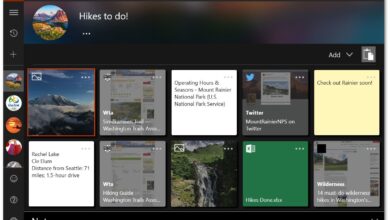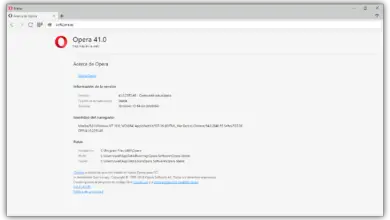Personnalisez la création de mot de passe KeePass pour augmenter votre sécurité
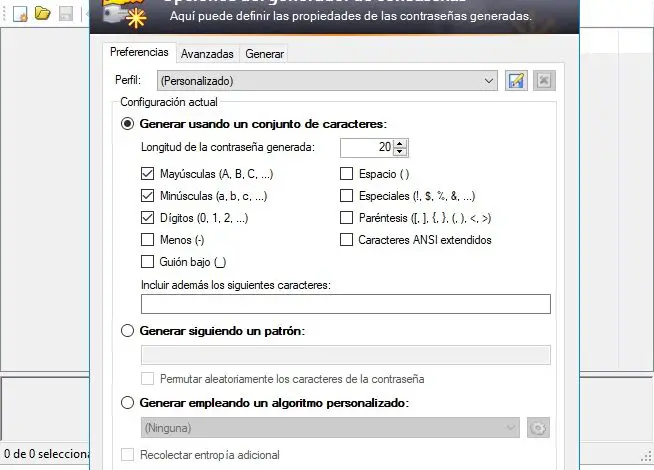
Pour commencer, nous dirons que KeePass est un gestionnaire de mots de passe open source pour Windows qui répond aux attentes de nombreux utilisateurs à travers le monde qui l’utilisent au quotidien.
Et, en ces temps, avoir un bon gestionnaire de mots de passe est très important pour maintenir la sécurité des multiples clés que nous utilisons dans toutes sortes de programmes et plates – formes que nous b. Il est vrai que nous avons beaucoup d’alternatives, certaines basées sur le Cloud, que bien qu’ils soient très à l’aise pour pouvoir accéder à ces mots de passe de n’importe où, la vérité est qu’ils ne convainquent pas tout le monde, puisque nous n’arrêtons pas de stocker cela données personnelles sensibles, sur des serveurs tiers .
Et c’est qu’il faut prendre en compte, comme on l’a déjà vu à plusieurs reprises dans le passé, que les serveurs exploités par certaines de ces sociétés qui géraient des gestionnaires de mots de passe sont des cibles claires pour les attaquants , comme il est logique de le penser, puisqu’ils ne sont pas sans problèmes de sécurité, comme la plupart.
Ainsi, KeePass a été audité en 2016 et aucune vulnérabilité critique n’a été trouvée, donc les utilisateurs qui souhaitent l’utiliser dans le Cloud peuvent le faire depuis KeeWeb , une solution pour accéder au programme local KeePass, via le web .
Comment personnaliser les mots de passe générés avec KeePass
Comme beaucoup d’entre vous le savent déjà, KeePass comprend un puissant gestionnaire de mots de passe qui peut également être utilisé pour générer de nouvelles clés que nous utiliserons dans les services Internet ou pour modifier les anciennes. Cependant, ce qui est intéressant, c’est que nous avons une fonctionnalité à travers laquelle nous pouvons personnaliser le mode ou le format dans lequel KeePass proposera ces nouveaux mots de passe .
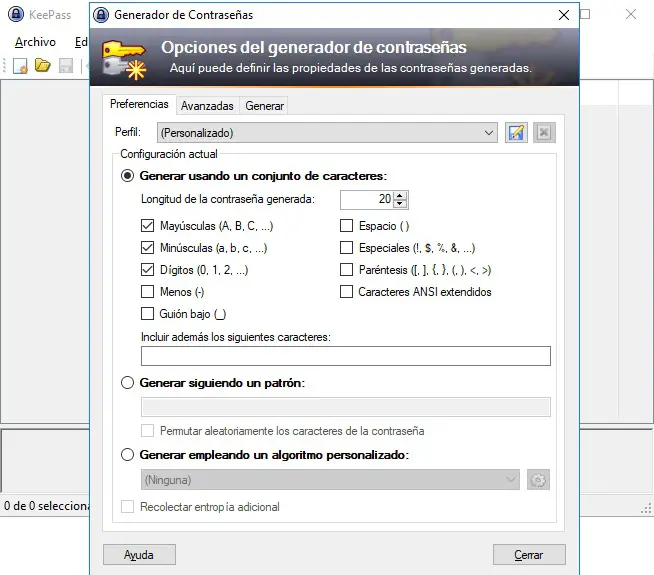
Pour ce faire, il faut tout d’abord accéder au menu » Outils » et sélectionner » Générer les mots de passe «. Eh bien, dans la nouvelle fenêtre qui apparaît, nous trouvons différentes options personnalisables pour la génération de mots de passe afin que nous puissions modifier les caractéristiques générales des nouvelles clés à générer. Ici, nous voyons diverses options que nous pouvons marquer telles que l’utilisation de lettres majuscules ou minuscules , de chiffres, de signe moins, de parenthèses , de caractères spéciaux, etc.
Les options que nous marquons ou non seront directement liées au niveau de complexité , et donc de sécurité, des mots de passe que le programme générera à chaque fois que nous le demanderons. En même temps, l’ outil lui-même dispose d’une fonction qui nous permet de générer des mots de passe suivant un modèle, voire au moyen d’un algorithme personnalisé.
Bien sûr, il est important de savoir que les modifications que nous apportons ici ne seront pas enregistrées automatiquement, donc pour qu’elles prennent effet, nous devons enregistrer le profil en appuyant sur le bouton situé dans la partie supérieure droite qui est représentée par un disque .